使用过演示文稿的朋友们都知道,常常会在幻灯片的内容上使用超链接可以快速翻到需要的那一页幻灯片。下面小编就来告诉大家如何在WPS演示中使用超链接的命令,一起来看看吧。新建默认模板wps演示文稿,内容版式为空白版式。单击在线素材中的目录项,单击目录选项卡,选中其中一种目录,右击选择快捷菜单中的“插入&rd......
如何利用WPS搞定暑期学生作业收发与批阅
WPS这款办公软件就能满足师生之间的作业社交需求,能够提供文件收集、统一管理与便捷反馈的功能,移动端与PC端同步可用,今天胖胖老师就和大家来分享一下具体操作方法。
隐藏在新版WPS的神应用
不少老师提到办公软件都会觉得免费的WPS不好用,不仅有广告,而且好像文档兼容性也有这样那样的不足。其实,WPS本身就是在不断完善和迭代更新的,最新版的WPS2019从易用性来说已经超越了office,因为其开放了功能丰富的应用市场。是的!WPS也有自己的应用市场,具体操作如下:
首先,请在wps.cn官网更新最新版wps,下载覆盖安装就可以了。
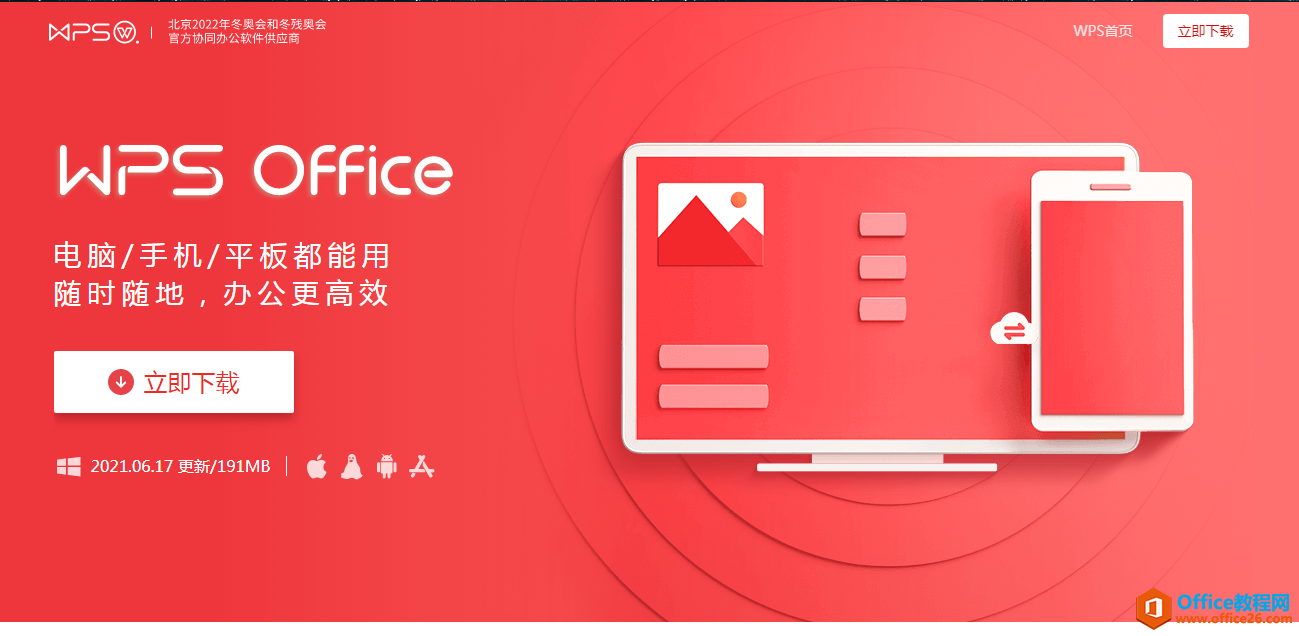
安装之后,记得微信登陆账号,这样就可以免费获得1GB云空间(方便存储学生作业),另外微信登陆完成几个小任务就可以免费获取WPS会员和稻壳会员,获得100GB+的云存储空间和海量免费模板。【有需要的小伙伴可以私信胖胖老师获取打卡活动秘籍】
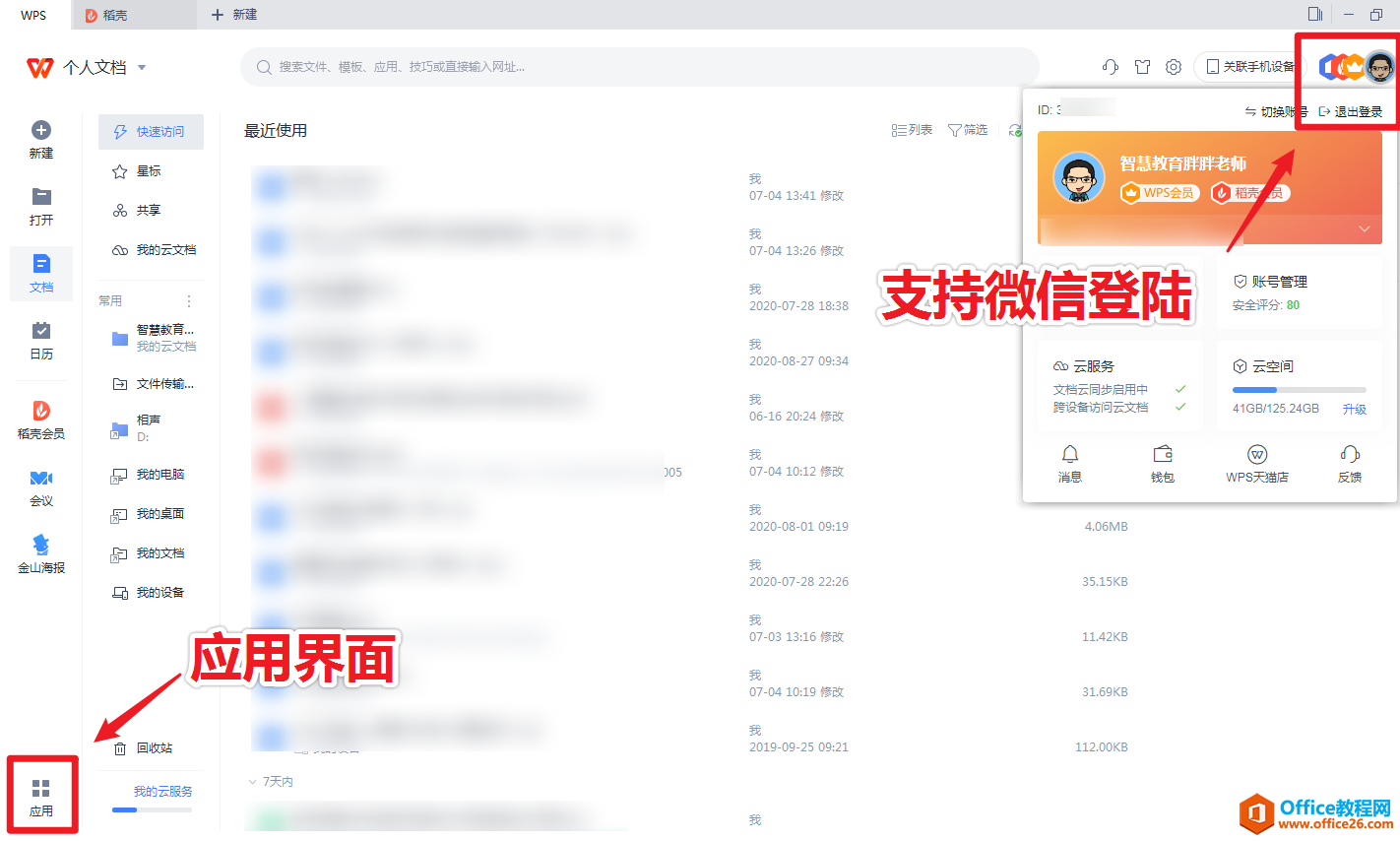
点击左下角的“应用”即可进入wps的应用市场,选择“文档助手”——“文件收集”,也可以直接在应用市场搜索“文件收集”,进入应用。
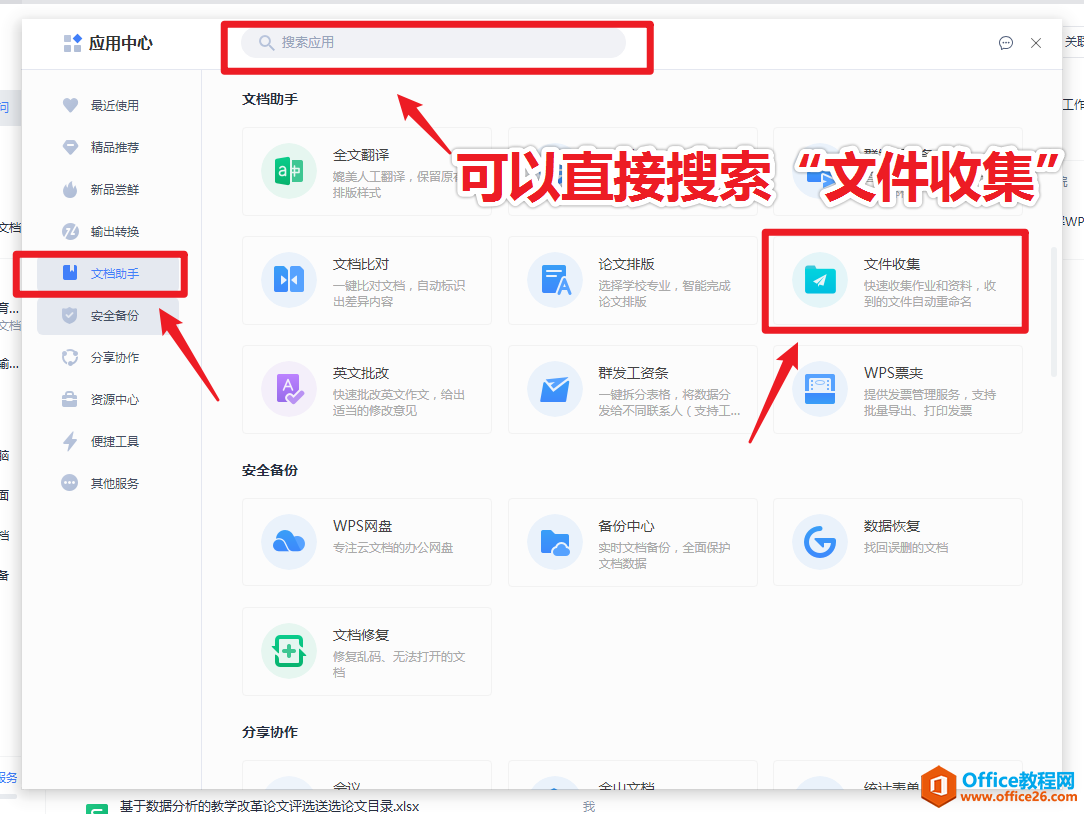
进入主界面,很简洁,直接选择就可以了。
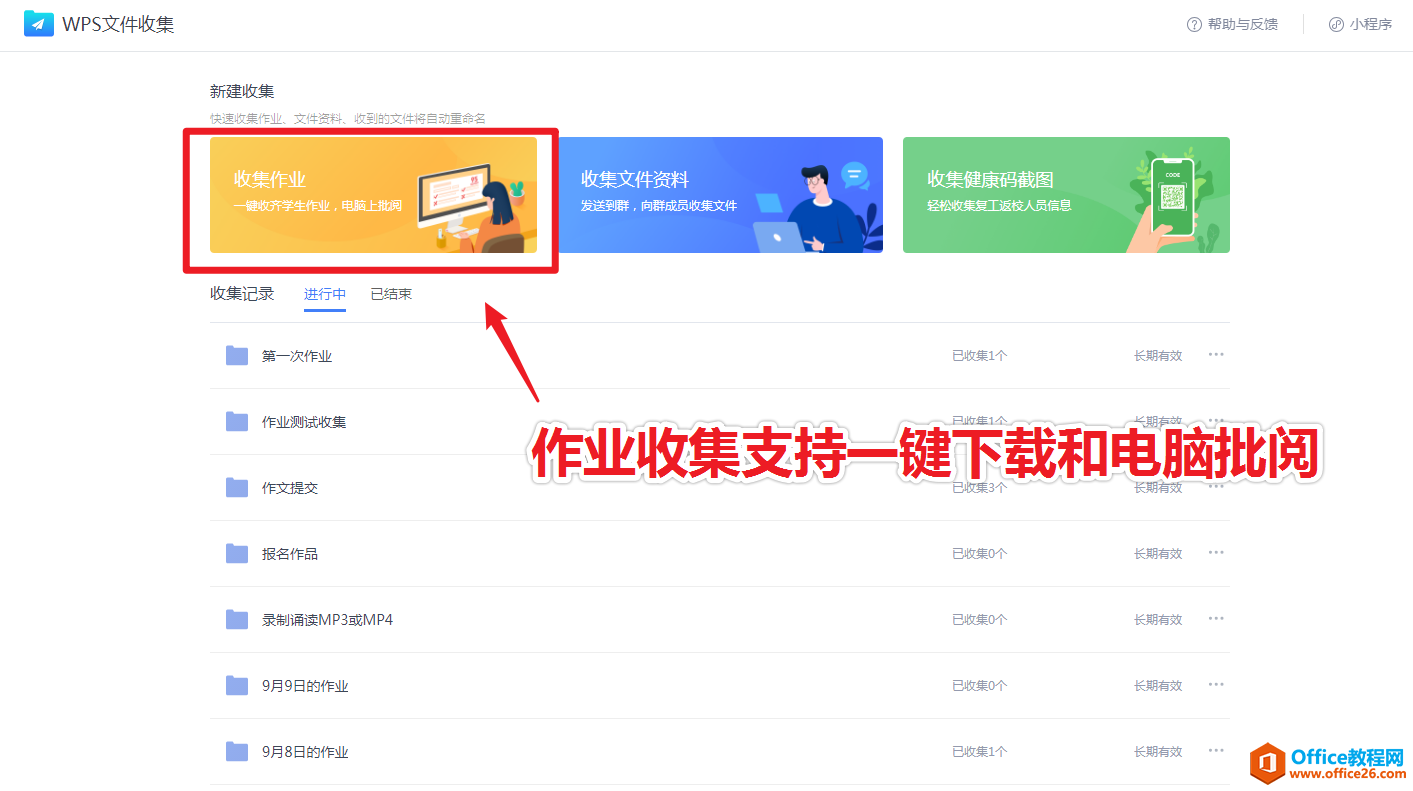
作业收发有妙招
文件收集其实不少网盘类工具都能做,百度云盘、文叔叔等都有成熟的方案,不过对于教师来说收集学生作业还有两个痛点要解决:
一是学生作业提交的文件名命名混乱,手工调整费时费力;
二是作业批改之后如何发还给学生也是一件头痛的事情。
而WPS的文件收集应用则很好解决了这两个痛点。
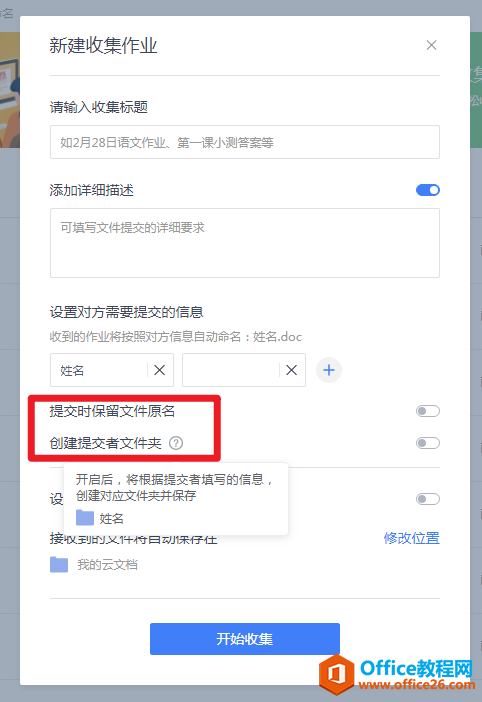
首先,发布作业时候就可以选择是否保留原文件名,还是用学生提交的姓名、学号等信息自动重命名。对于单人一次需要上传多个作业文件的情况,老师还可以选择“创建提交者文件夹”来解决,即学生上传的所有作业都会被自动保存到相应的云文件夹里。通过批量导出一键就可以下载到本地了。
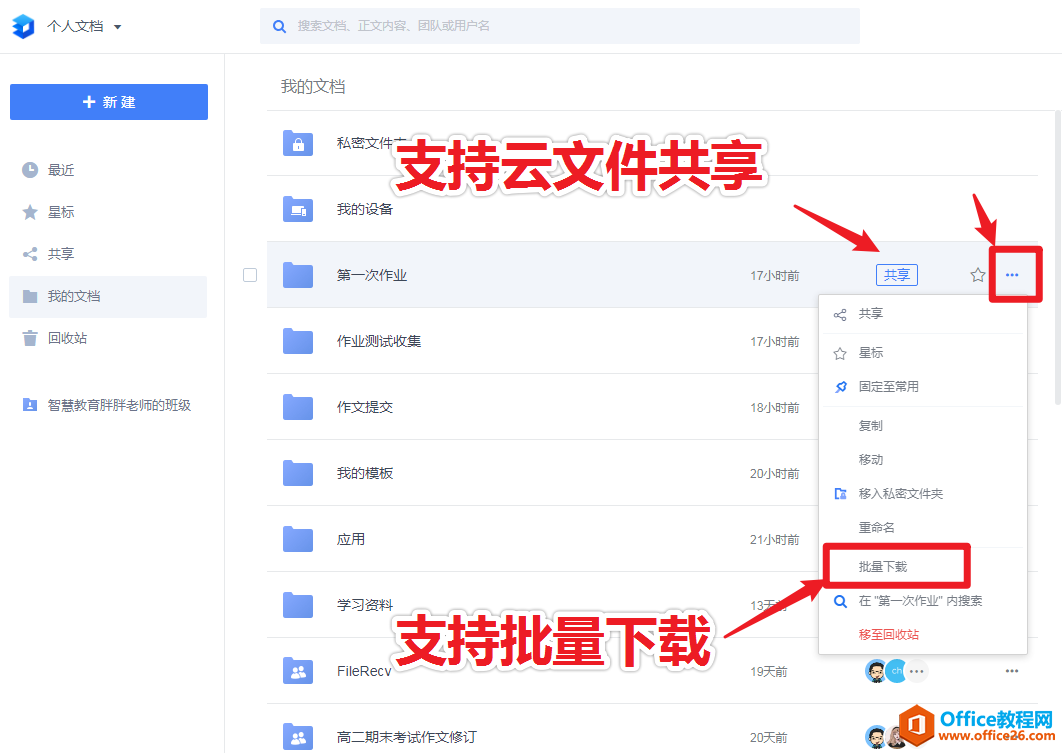
第二个难题,我们则可用wps的云文档功能实现,如果学生提交的是word格式的作业,老师们完全可以在线编辑批改保存,之后将作业文件夹设置为共享文件夹,将链接通过邮件等方式分享给学生就可以了,一键搞定作业分发的难题,是不是很好用呢!
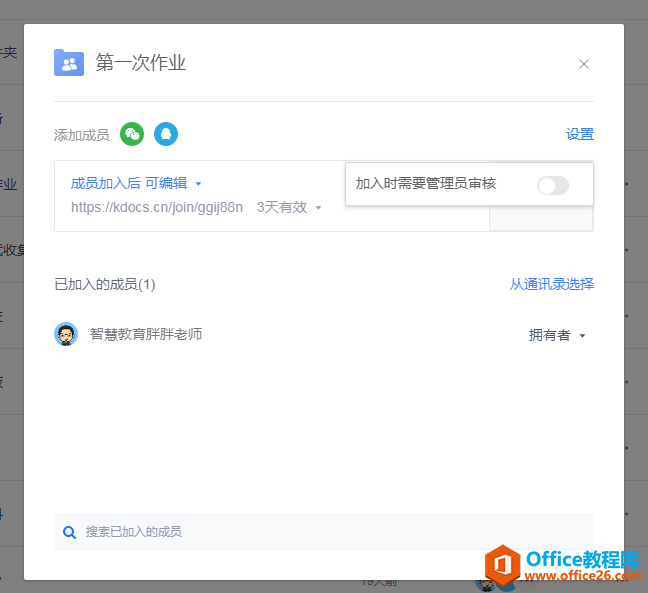
尤其值得一提的是,wps文件夹共享支持邀请制订成员编辑,用好这个功能,老师还可以尝试翻转教学,组织生生互评等学习活动。
相关文章





